Come curvare una scritta con Photoshop
Stai creando un banner o un logo in Photoshop, ti piacerebbe inserire in esso una scritta curvata ma non sai come fare? Niente panico. Tra le sue infinite funzioni, il software di fotoritocco targato Adobe include anche dei filtri che permettono di distorcere i testi e far assumere a questi ultimi una prospettiva curva o ondulata.
Se non ne hai mai sentito parlare prima, leggi le indicazioni che sto per darti e ti prometto che in pochissimi minuti imparerai anche tu come curvare una scritta con Photoshop. Scommetto che rimarrai sorpreso dalla semplicità di questa operazione.
Se vuoi imparare come curvare una scritta con Photoshop, il primo passo che devi compiere è selezionare lo strumento Testo dalla barra degli strumenti del programma (è il pulsante con l'icona della lettera “T”) e selezionare o digitare il testo che desideri curvare.
A questo punto, clicca sul pulsante Crea del testo alterato che si trova nella parte alta della finestra di Photoshop (è quello con l'icona della lettera “T” in prospettiva) e, nella finestra che si apre, utilizza il menu a tendina Stile per selezionare il tipo di curvatura da far assumere alla scritta. Puoi scegliere le opzioni Arco, Arco prospettiva superiore o Arco prospettiva inferiore per far assumere una forma arcuata al testo che hai selezionato, lo stile Bandiera per creare una scritta ondulata e così via.
A questo punto, clicca sul pulsante OK per applicare immediatamente le modifiche apportate al testo oppure muovi l'indicatore dell'opzione Piega per personalizzare in maniera precisa il livello di curvatura della scritta. È davvero molto semplice.
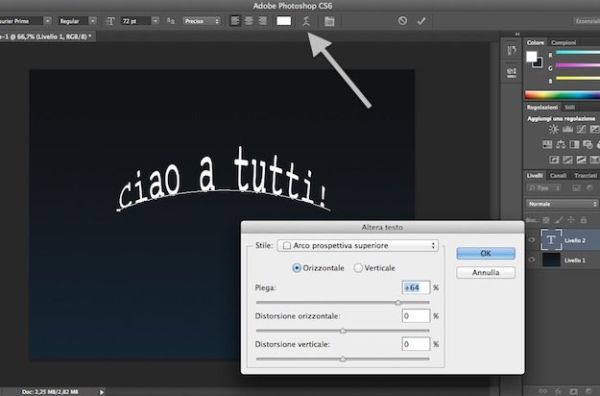
Hai bisogno di curvare una scritta con Photoshop partendo da una scritta già rasterizzata (e quindi non modificabile liberamente come testo)? Anche in questo caso si può fare qualcosa, anche se con meno libertà di modifica rispetto a quanto appena visto insieme per le scritte “pure”.
Per prima cosa, devi selezionare il livello con la scritta dal pannello per la gestione dei livelli che si trova in basso a destra. Qualora ciò non fosse possibile e la scritta da curvare si trovasse nello stesso livello di altri elementi dell'immagine (es. lo sfondo), devi selezionare lo strumento lazo magnetico dalla barra degli strumenti di Photoshop e selezionare nella maniera più precisa possibile il testo da modificare. Al termine della selezione, clicca sul pulsante Migliora bordo (collocato in alto a destra) per rimuovere eventuali imperfezioni.
Una volta selezionato il livello o il testo nell'immagine, recati nel menu Modifica > Trasforma di Photoshop e seleziona la voce Altera da quest'ultimo ed utilizza il mouse per modellare la scritta selezionata, in modo che assuma il livello di curvatura desiderato. Ad operazione completata, premi il tasto Invio sulla tastiera del PC e il gioco è fatto.
